

西门子博途组态两台s7-1500PLC的S7通讯
描述
一.用博途软件组态两台1511-1 PN CPU,设置好两台PLC在同一网段。
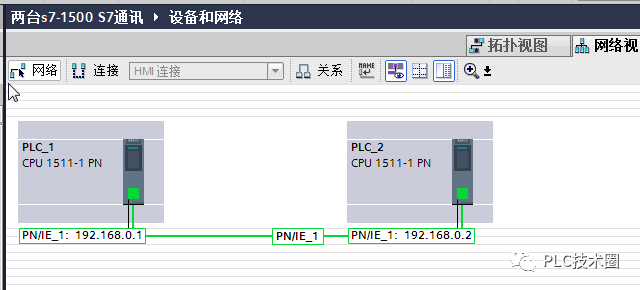
二.组态S7连接
1.选中其中一台CPU,在下拉连接选框,选S7连接,右键所选CPU,选择添加新连接,弹出第二台PLC,点击添加。
2.网络试图界面出现两台PLC的连接信息,以及IP地址分配。连接菜单出现两台PLC的本地连接名称,本地站点,本地ID,伙伴ID,伙伴以及连接类型等。

三.编译,开始在第一台PLC编写程序。
1.在指令菜单栏----->通信指令栏---->找到s7通信------>PUT/GET
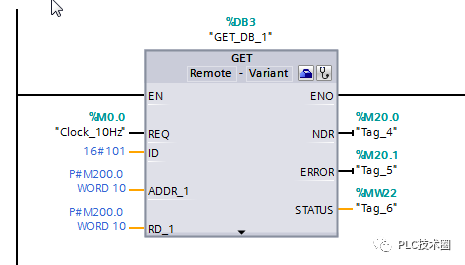
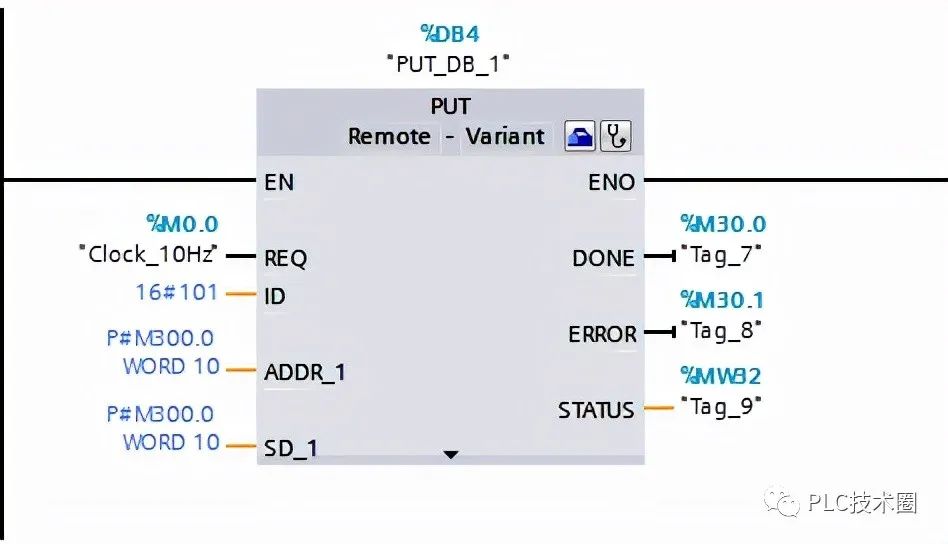
2.GET指令管脚介绍(从远程CPU读取数据)
a.REQ----控制参数request,在上升沿时激活数据交换功能。b.ID------用于指定与伙伴连接的寻址参数(也就是图上的本地ID,伙伴ID)c.ADDR_1------指向伙伴CPU上待读取区域的指针。d.RD_1------指向本地CPU上用于输入已读取数据的区域的指针。e.NDR-----状态参数,:0:作业尚未开始或仍在运行,1:作业已成功完成。f.ERROR---错误信息,0:无错误,1:出错g.STATUS-----错误代码(详见说明书)3.PUT指令管脚介绍(向远程CPU写入数据)a.REQ----控制参数request,在上升沿时激活数据交换功能。b.ID------用于指定与伙伴连接的寻址参数(也就是图上的本地ID,伙伴ID)c.ADDR_1------指向伙伴CPU上写入数据区域的指针。d.SD_1------指向本地CPU上用于写入数据的区域的指针。e.NDR-----状态参数,:0:作业尚未开始或仍在运行,1:作业已成功完成。f.ERROR---错误信息,0:无错误,1:出错g.STATUS-----错误代码(详见说明书)四.本实例GET指令是将远程PLC MW200开始的10个字的数据,保存在本地PLC的MW200开始的10个字里面。
PUT指令将CPU2 MW300开始的10个字的数据写入到远程CPU MW300开始的10个字中。
五.使用西门子高级仿真软件,连接两台PLC。
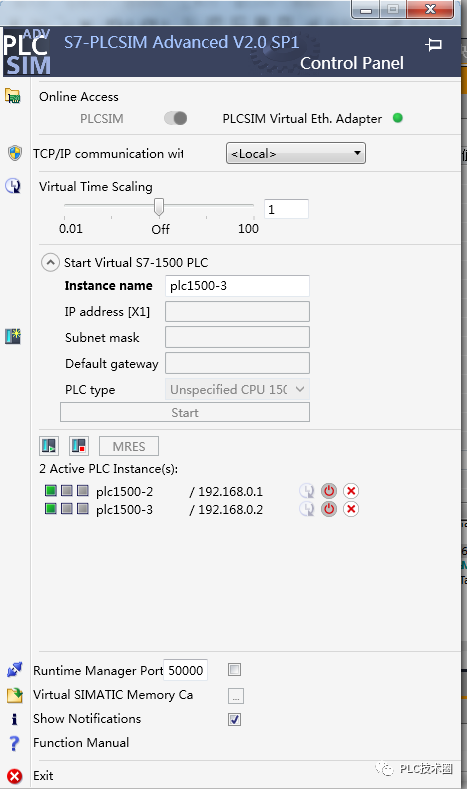
六.连接成功,现在两台PLC程序,打开监控列表,监控数据。
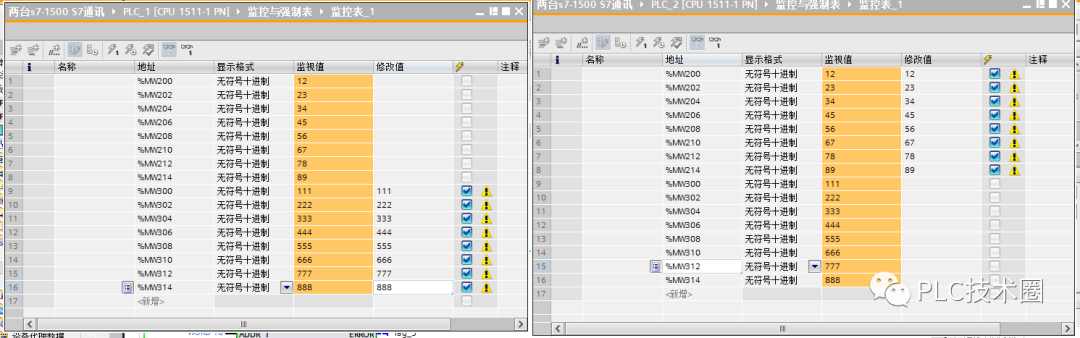
七.测试成功。
审核编辑 :李倩
声明:本文内容及配图由入驻作者撰写或者入驻合作网站授权转载。文章观点仅代表作者本人,不代表电子发烧友网立场。文章及其配图仅供工程师学习之用,如有内容侵权或者其他违规问题,请联系本站处理。
举报投诉
-
西门子S7-1500 PLC和S7-300 PLC Profibus-DP通讯的组态实例2025-11-25 1146
-
Profinet 转 EtherNet/IP 网关怎样化解西门子 S7 - 1500 PLC 与 AB PLC 之间的通讯难题2024-12-09 1604
-
西门子1200、200smart、LOGO实现S7通讯演示2024-12-05 2766
-
S7协议读取西门子S7-200 Smart PLC数据2024-07-11 14849
-
西门子1200PLC之间的ModbusTCP通讯如何实现?2023-07-30 13097
-
说说西门子S7-1500 PLC的通信知识2023-07-18 3726
-
西门子S7-1500与PC机的OPC通讯组态2023-05-18 10862
-
C#使用西门子S7协议读写PLC DB块2023-04-19 3984
-
浅谈西门子S7-1500PLC的通信知识2022-09-02 4669
-
西门子S7-300和S7-400及S7-1200与S7-1500PLC的编程语言比较表2021-03-03 2961
-
S7-1500PLC驱动和控制器的性能2020-09-13 1723
-
如何使用博途平台上完成西门子的S7-1500与S7-1200以太网通信?2018-07-09 57735
-
西门子S7-1500凭什么秒杀S7-300/400?2018-04-27 26589
-
西门子S7-400 工业软件 S7 F FH Systems组态2017-02-07 1366
全部0条评论

快来发表一下你的评论吧 !

